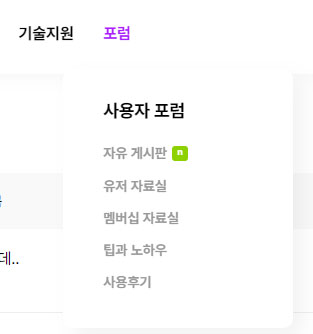미니홈
1:1 대화하기 오래 전
미니홈
1:1 대화하기 오래 전
안녕하세요, 리빌더 입니다.
아래 게시물 참고해보시면 되겠습니다.
https://rebuilder.co.kr/tip/1?page=2
위 게시물은 신규댓글도 n 표기를 하게끔 되어있고,
신규 게시글만 n 표기를 하시려면
if($bbs && isset($bbs['bo_table'])) {
$write_table = $g5['write_prefix'].$bbs['bo_table'];
if(isset($ca_name) && !empty($ca_name)) {
$time = sql_fetch("select * from {$write_table} where wr_is_comment = 0 and ca_name = '{$ca_name}' or wr_is_comment = 1 and ca_name = '{$ca_name}' order by wr_id desc limit 1");
} else {
$time = sql_fetch("select * from {$write_table} where wr_is_comment = 0 or wr_is_comment = 1 order by wr_id desc limit 1");
}
}
부분을
if($bbs && isset($bbs['bo_table'])) {
$write_table = $g5['write_prefix'].$bbs['bo_table'];
if(isset($ca_name) && !empty($ca_name)) {
$time = sql_fetch("select * from {$write_table} where wr_is_comment = 0 and ca_name = '{$ca_name}' and ca_name = '{$ca_name}' order by wr_id desc limit 1");
} else {
$time = sql_fetch("select * from {$write_table} where wr_is_comment = 0 order by wr_id desc limit 1");
}
}
이렇게 변경하시면 될것같습니다.
감사합니다.
2024-10-22 15:30